Chromebook을 별도의 화면이나 TV에 연결하는 방법

Chrome OS는 사용자가 Chromebook을 별도의 화면이나 TV에 연결할 수 있는 다양한 방법을 지원합니다.
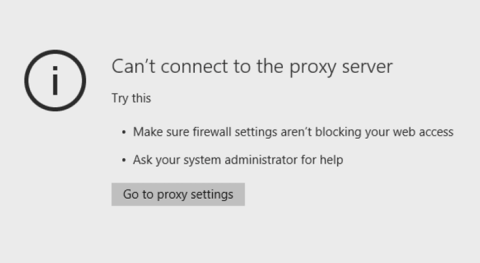
경우에 따라 Windows 10 컴퓨터를 사용하여 브라우저에서 특정 웹 사이트에 액세스할 때 사용자에게 프록시 서버에 연결할 수 없다는 오류가 자주 발생합니다.
이 오류로 인해 즐겨찾는 웹사이트에 액세스할 수 없습니다. 바이러스 검사를 시도했지만 아무런 문제도 발견되지 않으면 컴퓨터의 프록시 설정 때문일 가능성이 높습니다.
그렇다면 이 오류를 수정하고 액세스하려는 웹사이트에 연결하는 방법은 무엇입니까? Quantrimang.com에서 아래 프록시 서버에 연결할 수 없음 오류를 해결하려면 몇 가지 방법을 따르십시오 .
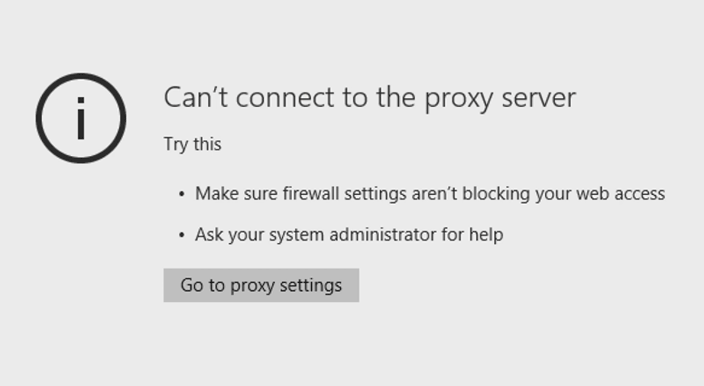
해결 방법 프록시 서버 오류에 연결할 수 없습니다
프록시 서버를 비활성화하려면 먼저 시작 버튼을 클릭하고 설정을 선택합니다 .
설정 인터페이스에서 네트워크 및 인터넷을 선택한 다음 왼쪽 창 목록에서 프록시를 선택합니다. 이제 수동 프록시 서버 옵션이 표시됩니다. 여기에서는 프록시 서버 사용 기능을 끕니다 .
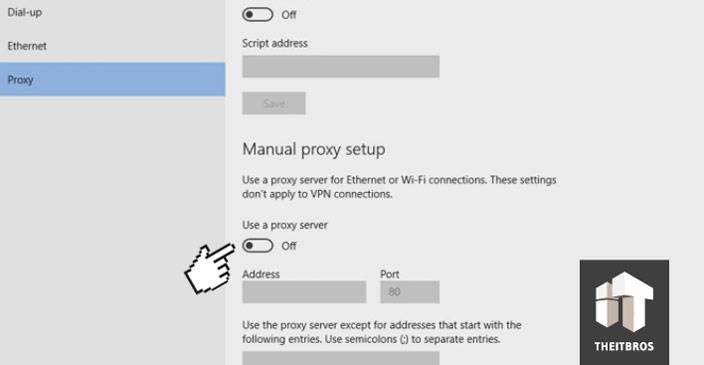
이제 브라우저를 열고 원하는 웹사이트에 액세스해 보세요. 이 방법으로 할 수 없다면 아래 방법을 참고하세요.
Windows + R 키를 누르고 inetcppl.cpl > OK (관리자 권한으로 실행해야 함)를 입력합니다 . 또는 시작을 클릭하고 iexplorer.exe를 입력한 후 Internet Explorer를 마우스 오른쪽 버튼으로 클릭 하고 관리자 권한으로 실행을 선택할 수도 있습니다 .

연결 탭 > LAN 설정을 엽니다 . "사용자 LAN에 프록시 서버 사용"이 선택되어 있지 않은지 확인하고 , 선택되어 있으면 선택 취소 > 자동으로 설정 감지 선택 > 확인 > 적용 > 확인을 선택하세요 .
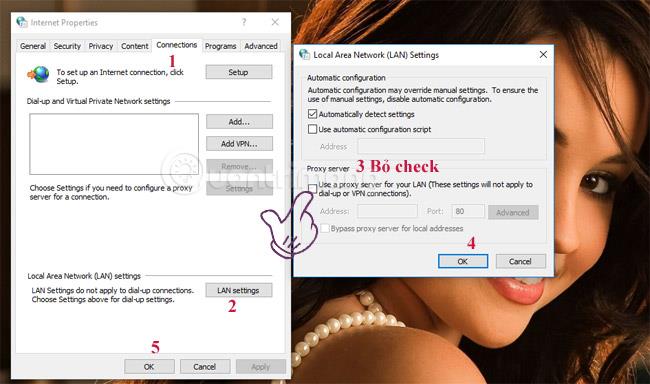
인터넷 속성 창의 고급 탭을 열고 > 재설정 버튼을 클릭하고 > 개인 설정 삭제를 선택하고 재설정 버튼을 다시 누릅니다.
컴퓨터를 다시 시작하고 프록시 서버에 연결할 수 없음 오류가 사라졌는지 확인하고, 그렇지 않은 경우 다음 방법을 사용하여 도움이 되는지 확인하세요.
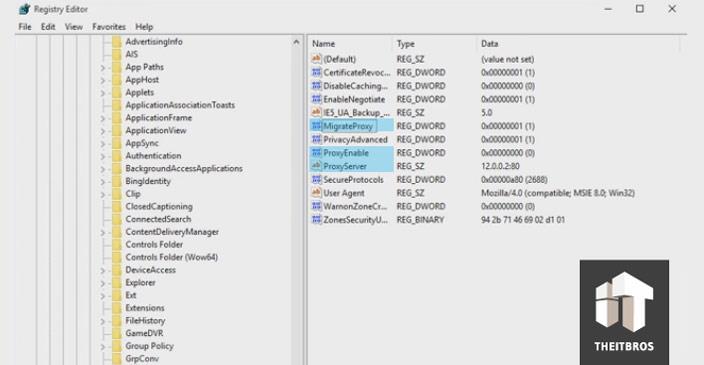
시작 버튼을 마우스 오른쪽 버튼으로 클릭한 다음 실행 을 선택합니다 . 실행 명령 창에서 regedit를 입력 한 후 확인을 클릭하여 레지스트리 편집기를 엽니다.
레지스트리 편집기 인터페이스에서 다음 키로 이동합니다.
HKEY_CURRENT_USER\SOFTWARE\Microsoft\Windows\CurrentVersion\InternetSettings
화면에 모든 레지스트리 값이 표시됩니다. 귀하의 임무는 파일을 찾고 삭제하는 것입니다.
값을 마우스 오른쪽 버튼으로 클릭하고 삭제를 선택합니다. 파일을 삭제한 후 컴퓨터를 다시 시작하면 작업이 완료됩니다.
관리자 권한으로 명령 프롬프트를 열고 창이 열리면 다음 명령을 입력합니다.
ipconfig /릴리스 ipconfig /갱신
명령을 실행한 후 cmd 창을 닫고 문제가 해결되었는지 확인해보세요. 많은 사용자들이 이 간단한 솔루션으로 오류를 해결했다고 보고했습니다. 당신도 그것을 시도해야합니다.
많은 사용자에 따르면 때때로 인터넷 설정으로 인해 이 오류 메시지가 나타날 수 있습니다. 설정을 수동으로 변경하면 이런 일이 발생할 수 있지만, 때로는 사용자가 모르는 사이에 다른 앱이 설정을 변경할 수도 있습니다.
문제를 해결하려면 다음을 수행하여 설정을 기본값으로 재설정해야 합니다.
1. Windows + S를 누르고 인터넷 옵션을 입력합니다 . 메뉴에서 인터넷 옵션을 선택합니다 .
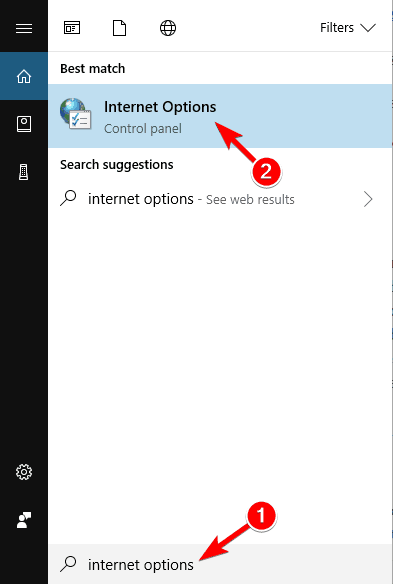
메뉴에서 인터넷 옵션을 선택하세요
2. 인터넷 속성 창이 열리면 고급 탭으로 이동합니다 . 이제 재설정 버튼을 클릭하세요.
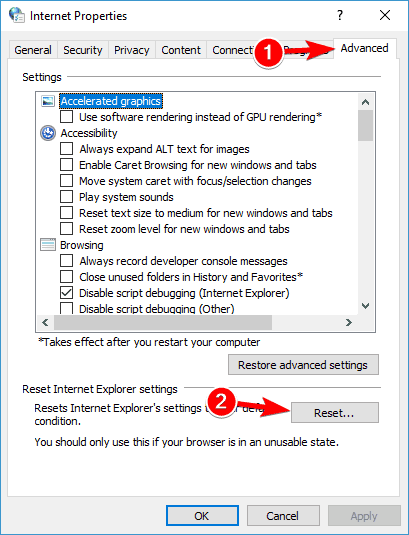
재설정 버튼을 클릭하세요.
3. 개인 설정 삭제를 선택 하고 재설정 버튼을 클릭합니다.
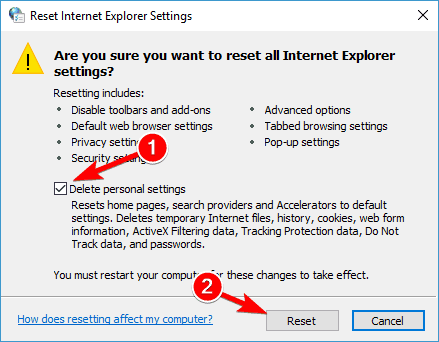
개인 설정 삭제를 선택하세요.
그러면 인터넷 설정이 기본값으로 재설정되고 프록시 서버 문제가 해결됩니다.
VPN은 오늘날 프록시 연결에 익숙한 모든 사용자에게 인기 있는 솔루션입니다. 이러한 서비스는 전 세계 수천 개의 서로 다른 서버를 통해 연결을 제공하여 귀하의 신원을 안전하게 유지합니다.
IP 주소를 변경하고 들어오는 공격을 차단하는 VPN 도구는 가장 친한 친구가 될 수 있습니다. 이러한 도구의 가장 큰 장점은 타사 응용 프로그램이며 항상 작동한다는 것입니다.
프록시 서버에 연결할 수 없는 경우, 이 기사에서는 스트리밍 차단 해제, 익명 서핑, 익명 토렌트 및 WiFi 보호와 같은 많은 유용한 기능과 저렴한 가격을 제공하는 시중 최고의 VPN인 CyberGhost VPN을 사용할 것을 강력히 권장합니다.
귀하의 신원이 인터넷에 노출되지 않고 프록시 서버에 액세스할 수 없는지 확인하려면 반드시 CyberGhost VPN을 구입해야 합니다.
프록시 서버에 연결할 수 없다는 메시지가 나타나면 맬웨어 감염으로 인해 문제가 발생한 것일 수 있습니다. 특정 악성 코드는 사용자가 모르는 사이에 인터넷 연결을 방해하거나 프록시 설정을 변경할 수 있습니다.
이 문제를 해결하려면 PC에서 맬웨어를 검사해야 합니다. 현재 사용 중인 바이러스 백신으로 아무 것도 찾을 수 없는 경우 다른 바이러스 백신 응용 프로그램을 사용해 볼 수 있습니다.
PC를 맬웨어로부터 깨끗하고 안전하게 유지하려면 이 기사에서는 높은 평가를 받은 바이러스 백신 소프트웨어 중 하나를 사용해 볼 것을 권장합니다 .

Chrome 설정을 기본값으로 재설정
많은 사용자가 Google Chrome을 사용할 때 프록시 서버에 연결할 수 없다는 오류를 보고했습니다. 그러나 Chrome 설정을 기본값으로 재설정하면 쉽게 문���를 해결할 수 있습니다 .
이 프로세스를 수행하면 모든 확장 기능이 비활성화되고 쿠키가 삭제되므로 수동으로 활성화해야 합니다.
가끔 PC에 악성 애플리케이션을 설치한 경우 프록시 서버에 연결할 수 없다는 오류 메시지가 나타날 수 있습니다.
RocketTab 과 같은 앱으로 인해 이러한 오류가 나타날 수 있으며, PC에 이상한 앱이 설치되어 있는 경우 반드시 해당 앱을 제거하고 문제가 해결되는지 확인하세요.
이 문제를 해결하려면 컴퓨터에서 악성 애플리케이션을 완전히 제거해야 합니다. 여기에는 레지스트리 항목과 함께 모든 관련 파일을 제거하는 것이 포함됩니다.
이러한 파일을 수동으로 삭제할 수 있지만 제거 프로그램을 사용하면 훨씬 빠르고 쉽습니다.
IObit Uninstaller (무료), Ashampoo Uninstaller 및 Revo Uninstaller 와 같은 도구를 사용하면 관련 파일 및 레지스트리 항목과 함께 모든 애플리케이션을 쉽게 제거할 수 있습니다.
제거해야 하는 악성 앱이 있는 경우 다음 도구 중 하나를 사용해 보세요. 모두 간단하고 사용자 친화적인 인터페이스를 갖추고 있어 문제가 있는 앱을 문제 없이 제거할 수 있습니다.
지금 사용할 수 있는 다른 제거 프로그램 소프트웨어 도구 의 훌륭한 목록을 확인하십시오 .
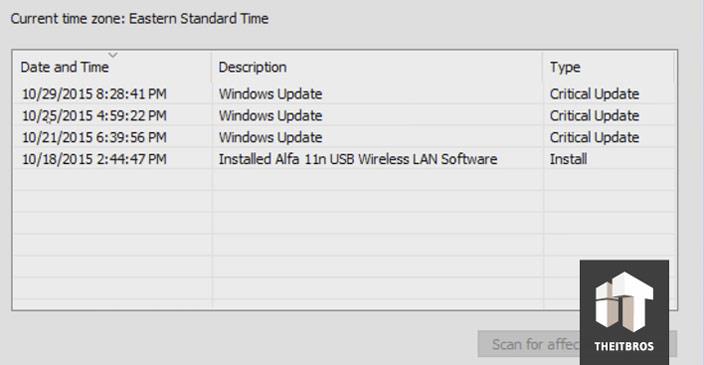
위의 해결 방법으로 여전히 오류가 해결되지 않으면 시스템 복원 도구를 사용하여 오류를 수정할 수 있습니다. 시스템 복원을 사용하면 컴퓨터를 원래 업데이트된 상태로 다시 복원할 수 있습니다.
시작 버튼 을 마우스 오른쪽 버튼으로 클릭한 다음 실행 을 클릭합니다 .
실행 창에서 rstrui.exe를 입력한 다음 확인을 클릭합니다. 이때 새로운 팝업 창이 나타나며, 이 창에서 복원할 날짜를 선택하면 완료됩니다.
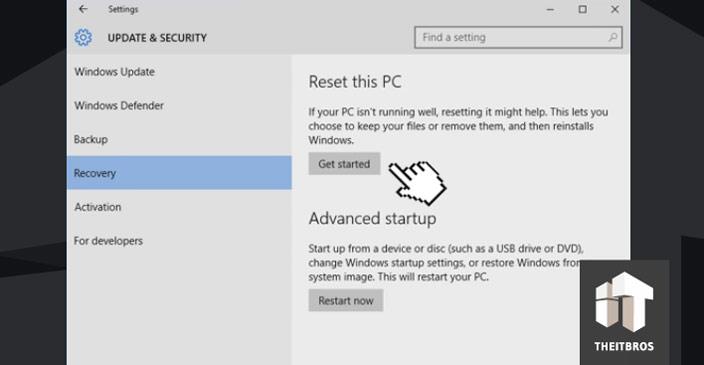
어떤 경우에도 Windows 10에서 오류를 수정할 수 없는 경우 공장 초기화(즉, 전체 초기화)를 수행할 수 있습니다. 공장 초기화는 컴퓨터를 처음 구입했을 때의 원래 상태로 돌아가는 것을 의미합니다.
시작 버튼을 클릭 하고 설정 을 선택하세요 . 설정 인터페이스에서 업데이트 및 보안을 선택한 다음 복구를 선택합니다 . 시작하기를 선택하여 공장 초기화를 진행하세요.
시작하기를 선택하면 화면에 2가지 옵션이 나타납니다.
모든 파일을 삭제할 필요는 없으며 응용프로그램과 설정만 제거하면 충분하므로 첫 번째 옵션을 선택해야 합니다.
아래 기사를 더 참조하세요.
행운을 빌어요!
Chrome OS는 사용자가 Chromebook을 별도의 화면이나 TV에 연결할 수 있는 다양한 방법을 지원합니다.
iTop Data Recovery는 Windows 컴퓨터에서 삭제된 데이터를 복구하는 데 도움이 되는 소프트웨어입니다. 이 가이드에서는 iTop Data Recovery 사용 방법에 대해 자세히 설명합니다.
느린 PC와 Mac의 속도를 높이고 유지 관리하는 방법과 Cleaner One Pro와 같은 유용한 도구를 알아보세요.
MSIX는 LOB 애플리케이션부터 Microsoft Store, Store for Business 또는 기타 방법을 통해 배포되는 애플리케이션까지 지원하는 크로스 플랫폼 설치 관리자입니다.
컴퓨터 키보드가 작동을 멈춘 경우, 마우스나 터치 스크린을 사용하여 Windows에 로그인하는 방법을 알아보세요.
다행히 AMD Ryzen 프로세서를 실행하는 Windows 컴퓨터 사용자는 Ryzen Master를 사용하여 BIOS를 건드리지 않고도 RAM을 쉽게 오버클럭할 수 있습니다.
Microsoft Edge 브라우저는 명령 프롬프트와 같은 명령줄 도구에서 열 수 있도록 지원합니다. 명령줄에서 Edge 브라우저를 실행하는 방법과 URL을 여는 명령을 알아보세요.
이것은 컴퓨터에 가상 드라이브를 생성하는 많은 소프트웨어 중 5개입니다. 가상 드라이브 생성 소프트웨어를 통해 효율적으로 파일을 관리해 보세요.
Microsoft의 공식 Surface 하드웨어 테스트 도구인 Surface Diagnostic Toolkit을 Windows Store에서 다운로드하여 배터리 문제 해결 등의 필수 정보를 찾으세요.
바이러스가 USB 드라이브를 공격하면 USB 드라이브의 모든 데이터를 "먹거나" 숨길 수 있습니다. USB 드라이브의 숨겨진 파일과 폴더를 표시하는 방법은 LuckyTemplates의 아래 기사를 참조하세요.








